Wenn Sie das Kassensystem über einen Mac (MacBook, iMac, Mac Pro) in Kombination mit der mPOP-Kassenlade-Bondrucker-Kombination nutzen, können Sie bei Problemen hier nachsehen, wie diese zu lösen sind.
Alles zum Thema: Technische Unterstützung
Inhalte drucken oder speichern
Es kann vorkommen, dass Sie Inhalte oder Tabellen drucken oder als PDF speichern möchten, welche keine eigene Exportfunktion haben. Hier können Sie die „Drucken“-Funktion Ihres Browsers nutzen.
Weiterlesen
TSE-Signatur Probleme
Falls Sie im Kassiervorgang eine Fehlermeldung erhalten, dass eine Signatur nicht erstellt werden konnte, erfahren Sie hier Gründe dafür und wie sie damit umgehen.
Zunächst ist eine vereinzelte Nicht-Erstellung der Signatur nicht problematisch. Die Signatur wird im Hintergrund vom System automatisch wiederholt. Bei Verlangsamung der Abarbeitung kann ein Beleg bereits vorzeitig erstellt werden, damit der Tagesablauf nicht gestöort wird. Eine Erstellung der Signatur wird dann entweder automatisch später vorgenommen oder kann von Ihnen beschleunigt werden, indem Sie zu einem späteren Zeitpunkt die Rechnung erneut aufrufen: Ist dann keine Fehlermeldung mehr sichtbar, ist die Signatur neu erstellt und korrekt archiviert.
Falls die Nicht-Erstellung der Signatur mit der Meldung „TSE ausgefallen“ allerdings regelmäßig (mehr als 1 Mal je Tag) erscheint, kontaktieren Sie uns bitte und wir führen eine technische Prüfung statt.
Findet die Nicht-Erstellung jedes Mal statt, liegt wahrscheinlich ein Einstellungsproblem vor. Auch in diesem Fall kontaktieren Sie bitte unseren Support via Chat oder E-Mail und teilen und die Regelmäßigkeit der Meldung und ob die Signatur jemals funktioniert hat mit.
Problemlösung bei Nutzung des Anruftrackings
Falls Ihr Anruftracking funktioniert hat, und plötzlich nicht mehr funktioniert kann das viele Gründe haben. In diesem Artikel werden Gründe für eine plötzliche Störung aufgeführt, falls Ihr Anruftracking plötzlich nicht mehr funktioniert. Wenn Sie Probleme und Fragen zur Einrichtung haben, finden Sie hier Hilfe: Anruftracking aktivieren
Läuft der Satellite?
Häufigstes Problem ist, dass der Satellite nicht ordnungsgemäß gestartet ist. Dies kann auf Grund eines Systemupdates zurückzuführen sein. Häufig lässt sich dieses Problem durch einen Computerneustart behoben werden. Hinweise hierfür finden Sie hier: Satellite installieren
Befindet sich der Computer im gleichen Netzwerk wie die Fritzbox?
Prüfen Sie, ob Ihr Computer im gleichen Netzwerk ist, wie die Fritzbox. Ansonsten kann das Anruftracking nicht funktionieren. Auch die Verwendung eines Gast-WLANs ist Ursache für ein nicht funktionieren des Anruftrackings.
Fritzbox Update?
Falls Ihre Fritzbox aktualisiert wurde, muss ggf. das Anruftracking wieder aktiviert werden. Informationen dazu finden Sie hier: Anruftracking aktivieren
Anruftrackingeinstellungen prüfen
Prüfen und deaktivieren Sie ggf. alle Sondereinstellungen und Filter zurücksetzen. Falls Ihre Telefonnummer geändert wurde oder sonstiges, kann eine Filterfunktion das Anruftracking eventuell aushebeln.
Virenscanner deaktivieren
Prüfen und deaktivieren Sie Ihren manuell installierten Virenscanner via McAfee oder ähnliches und starten Sie anschließend Ihren Computer neu.
Haben Sie mehrere Computer mit installiertem Satellite im Standort?
Der Satellite mit aktiviertem Anruftracking darf ausschließlich auf einem Computer aktiv sein. Falls Sie Probleme damit haben, dass das Anruftracking plötzlich nicht oder nur „kurzzeitig“ funktioniert, sollten Sie versuchen die anderen Computer auszuschalten oder den Satellite dort zu deaktivieren.
Wird ein Wlan-Repeater genutzt?
Wlan-Repeater werden manchmal genutzt, um ein schwaches Signal zu verstärken. Dies kann jedoch bei der Installation des Anruf-Trackings zu Schwierigkeiten führen. Wenn Sie folgende IP in die Adresszeile ihres Chrome-Browsers eingeben, sollten Sie direkt zur Admin-Seite Ihrer Fritz!box kommen: 169.254.1.1.
Passende Drucker für die Belbo TSE
Wenn Ihr Unternehmen seinen Sitz in Deutschland hat, benötigen Sie wahrscheinlich eine Technische Sicherheitseinrichtung. Wir empfehlen bestimmte Bondrucker im Zusammenhang mit der TSE. Weiterlesen
Cloud-TSE
Mit der Cloud-TSE können Sie rechtssicher Termine kassieren. Was ist eine TSE?
1) Beauftragung TSE
Zunächst können Sie die Beauftragung der TSE erstellen. Diese dient Ihnen bis zur Aktivierung der TSE als Beweise, dass Sie Ihren Kassenhersteller mit der TSE beauftragt haben. Bitte speichern Sie das Dokument. Sie müssen uns keine Kopie zukommen lassen.
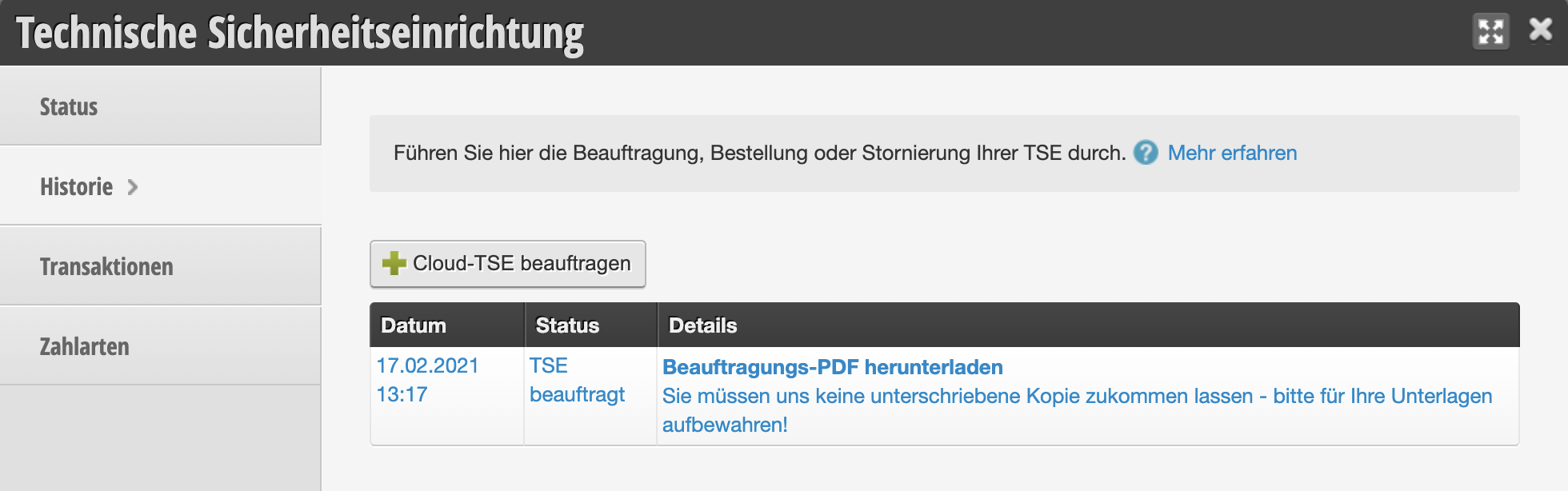
2) Bestellung Cloud-TSE
Bevor Sie mit der Belbo-Kasse starten, können Sie die Cloud-TSE bestellen. Bitte planen Sie einige Wochen zur Aktivierung ein.
- Klicken Sie unter Einstellungen > TSE auf die Schaltfläche „Cloud-TSE beauftragen“.
- Füllen Sie Ihre Geschäftsdaten aus. Bitte gehen Sie sorgsam vor, da diese Daten nur schwierig änderbar sind, sobald die TSE auf Ihr Unternehmen angemeldet wurde.
- Speichern Sie Ihre Eingabe.
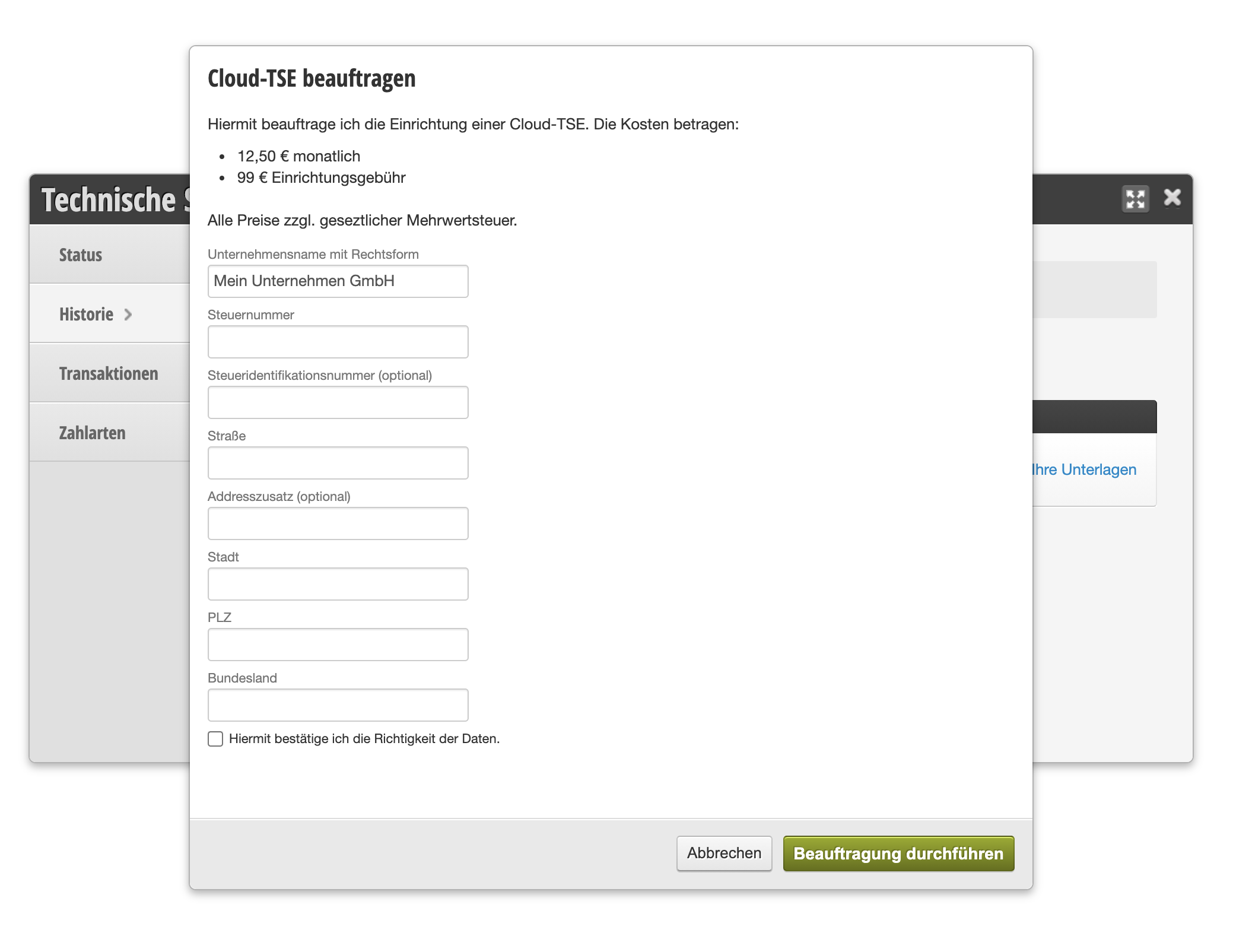
Status
Ihre TSE wird zum nächstmöglichen Zeitpunkt aktiviert. Nach der Aktivierung entnehmen Sie dem Überblick die Chip-ID und die Seriennummer:
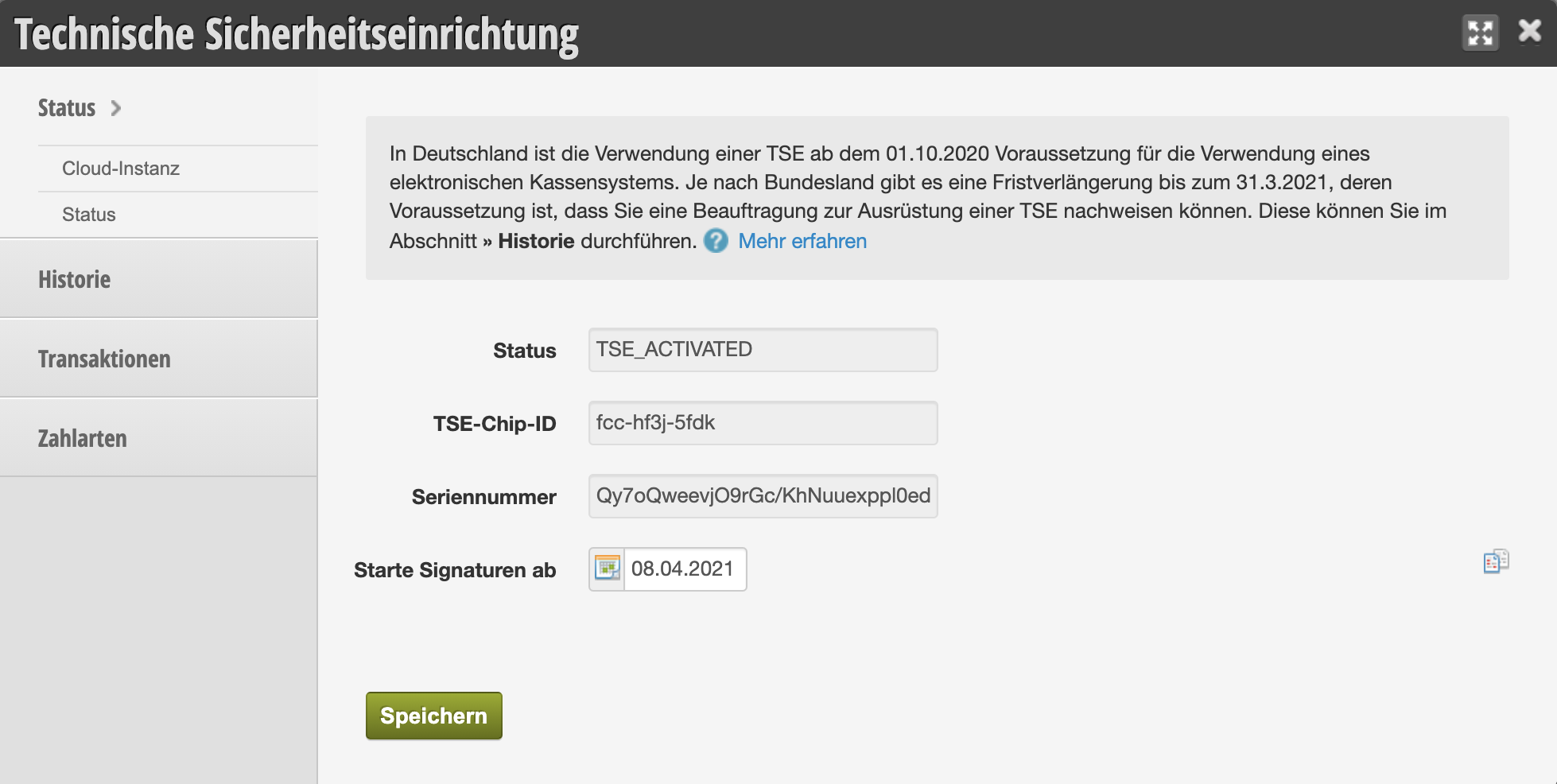
Transaktionen
im Reiter „Transaktionen“ finden Sie alle aufgezeichneten Transaktionen, gruppiert nach Monat.
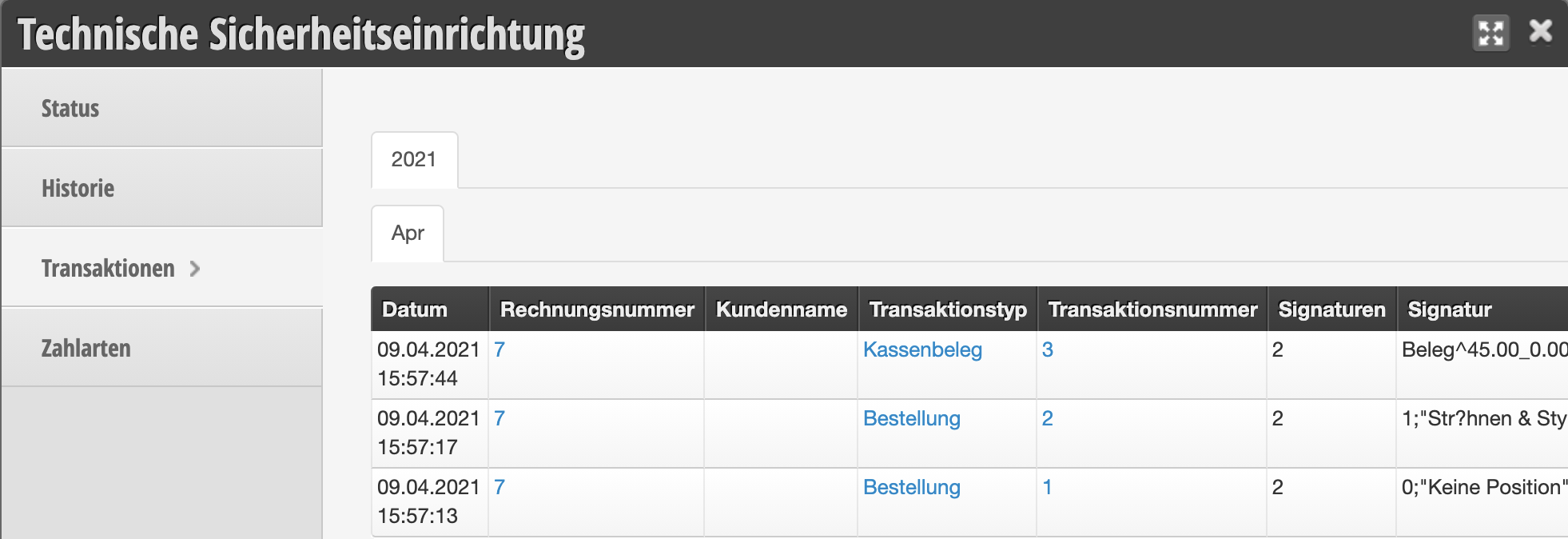
Gutscheinexport
Sie können die in Belbo erstellten Gutscheine exportieren.
Weiterlesen
Dokumente an Kunden senden
In Belbo können Sie Nachrichten an Ihre Kunden senden. Für jeden Termin kann der Kunde Bestätigungs- und Erinnerungs-E-mails erhalten. Außerdem können Sie Ihren Kunden Direktnachrichten senden. An die meisten dieser Nachrichten können aus technischen Gründen keine Anhänge angehängt werden. Hier erfahren Sie, wie Sie Ihren Kunden dennoch Dokumente übersenden können.
Problemlösung beim Upload von SEPA-Dateien
Wenn Sie die Lastschriften-Funktion nutzen, können Sie Ihre SEPA-Dateien im XML-Format exportieren, um diese bei Ihrer Bank hochzuladen. Sollten unsauber gepflegte Daten vorliegen, kann es zu Fehlermeldungen kommen.
Weiterlesen
AppYourself App einrichten
Wenn Sie eine eigene App der Firma AppYourself haben, können Sie die Belbo Onlinebuchung einbinden.
Weiterlesen
